Werkzeuge, die die Umgebungseinstellung berücksichtigen, verarbeiten nur Features oder Raster, die sich innerhalb der in dieser Einstellung angegebenen Ausdehnung befinden.
Mit der Umgebungseinstellung für die Ausgabeausdehnung wird definiert, welche Features oder Raster von einem Werkzeug verarbeitet werden. Dies ist insbesondere dann hilfreich, wenn nur ein Teil eines größeren Datasets verarbeitet werden soll. Sie können sich diese Einstellung als Rechteck vorstellen, das verwendet wird, um Eingabe-Features und -Raster für die Verarbeitung auszuwählen. Beachten Sie, dass das Rechteck nur zum Auswählen und nicht zum Ausschneiden von Features verwendet wird. Die Ausdehnung des Ausgabe-Datasets ist in der Regel größer als die Ausdehnungseinstellung, um Features oder Zellen einzubeziehen, die durch das Ausdehnungsrechteck verlaufen.
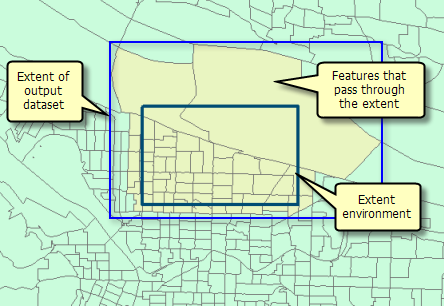
Verwendungshinweise
Dialogfeldsyntax
- Standard: Das verwendete Werkzeug bestimmt die Verarbeitungsausdehnung. Alle Werkzeuge verfügen über eine Standardausdehnung, die aus deren Eingaben berechnet wird. Dieser Standardwert wird nur selten auf der Werkzeugreferenzseite dokumentiert, ist jedoch normalerweise offensichtlich. Das Werkzeug "Überschneiden" verarbeitet beispielsweise nur Features, die sich überschneiden, das Werkzeug "Vereinigen" verarbeitet alle Features und das Werkzeug "Ausschneiden" verarbeitet nur Features innerhalb der Ausdehnung der ausgeschnittenen Features.
- Vereinigungsmenge der Eingaben: Die kombinierte Ausdehnung aller Eingabedaten. Alle Features oder Raster werden verarbeitet.
- Schnittmenge der Eingaben: Die Ausdehnung, in der alle Eingabe-Features oder -Raster sich überschneiden (sich gegenseitig schneiden). Beachten Sie, dass sich möglicherweise keine Features oder Zellen überschneiden und dies eine NULL-Ausdehnung (Breite und Höhe von NULL) zur Folge haben kann. In solchen Fällen werden keine Features oder Zellen verarbeitet.
- Wie unten angegeben: Sie geben die Koordinaten der Seiten des Rechtecks (links, rechts, oben und unten) ein.
- Gleich wie Anzeige – Die Ausdehnung der aktuellen Anzeige wird verwendet. Wenn Sie beispielsweise auf ein bestimmtes Untersuchungsgebiet gezoomt haben, können Sie diese Option zum Verarbeiten von Features verwenden, die innerhalb der aktuellen Anzeigeausdehnung liegen.
- Wie Layer <Name>: In der Liste sind alle Layer aufgeführt, und Sie können einen Layer als Ausdehnung auswählen. Wie bei der Option "Gleich wie Anzeige" wird die Ausdehnung des Layers gelesen und gespeichert. Wenn Sie die Einstellung "Ausdehnung" das nächste Mal überprüfen, wird die Option "Wie unten angegeben" angezeigt.
Skriptsyntax
arcpy.env.extent = extent
| extent | Erklärung |
|---|---|
Ausdehnungsobjekt | Ein Extentsobjekt kann zum Definieren der Ausdehnung verwendet werden. |
MINOF | Die Ausdehnung, in der alle Eingabe-Features oder -Raster sich überschneiden (sich gegenseitig schneiden). Beachten Sie, dass sich möglicherweise keine Features überschneiden und dies eine NULL-Ausdehnung (Breite und Höhe von NULL) zur Folge haben kann. In solchen Fällen werden keine Features oder Zellen verarbeitet. |
MAXOF | Die kombinierte Ausdehnung aller Eingabedaten. Alle Features oder Zellen werden verarbeitet. |
XMin, YMin, XMax, YMax | Durch Leerzeichen getrennte Koordinaten, die die Ausdehnung des Koordinatensystems definieren, in dem die Eingabedaten gespeichert sind. |
Pfadname | Pfad zu einem Dataset. Die Ausdehnung des Datasets wird verwendet. |
Skriptbeispiel
import arcpy
# Set the extent environment using a keyword.
arcpy.env.extent = "MAXOF"
# Set the extent environment using the Extent class.
arcpy.env.extent = arcpy.Extent(-107.0, 38.0, -104.0, 40.0)
# Set the extent environment using a space-delimited string.
arcpy.env.extent = "-107.0 38.0 -104.0 40.0"